エクセルの使い方 > 表示方法の設定の基本 > ウィンドウ枠の固定
スポンサーリンク
■ウィンドウ枠の固定
エクセルでは、セルを移動していくと、一画面分の幅を超えてずっと右に移動した場合、左側の列がどんどん表示されなくなります。
同様に、1画面分の高さを超えてずっと下に移動した場合、上の方の行がどんどん表示されなくなります。
エクセルのウィンドウ枠の固定では、指定したセルよりも上の行、左側の列をずっと表示させることができます。
ウィンドウ枠の固定は、メニューの「ウィンドウ」から選択します。

ウィンドウ枠の固定を有効にすると、そのときのアクティブセルの位置を基準にして、アクティブセルよりも上の行、左側の列がずっと表示されるようになります。(例えば、セルをずっと下の方に移動しても、上の方の表示が変わりません。)
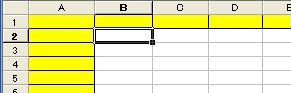
(アクティブセルの左側、上側を、常に表示させたい範囲に指定できます)
↓
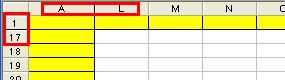
(1行目とA列目が、常に表示される状態になりました。
この機能で注意する点が一つあります。
それは、A1セルを一番左上にしたときに一画面分におさまらない位置(初期表示の範囲を超えた位置)でウィンドウ枠を固定してしまった場合、セルをいくら移動しても、画面が何も変わらなくなってしまう点です。

(ウィンドウ枠の固定を解除するには、「ウィンドウ枠固定の解除」を選択します。

